ブルースクリーンとは?その原因と対処法などの直し方
Windows10やWindows7、8などのOSに関わらずモニター画面が青くなり白い文字で 0x0000008eなどが表示されるケースがあります。このようなトラブルはブルースクリーンまたはブルーバックと呼ばれる症状です。
このブルースクリーンまたはブルーバックというのは、エラーが表示される画面のことを指したものであり、通称であり正式名称ではありません。トラブルそのものについてはマイクロソフトでは公式には「STOPエラー」と言います。エラーコードでは「STOPコード」が正式な名称です。

但し、一般的には「STOPエラー」と呼ぶよりも、ブルースクリーンまたはブルーバックと呼ばれるケースが多いので、ここではブルースクリーンで統一して表記しています。
表示されるタイミングとエラーコード
ブルースクリーンは、実際どのようなシーンで表示されるのかと言えば
- 電源を投入後、ウィンドウズの起動中にロゴ画面が表示後または表示前にブルースクリーンが表示される
- 電源を投入後、Windowsは正常に起動。但し、作業中に突然ブルースクリーンが表示される
このようにブルースクリーンは一度表示するようになると、再起動後も表示されウィンドウズが正常に起動しない状態になります。また一定時間が経過後に、作業の有無に関わらずブルースクリーンになってしまう故障もあります。このブルースクリーンは、青い画面に白い文字の英語が表示され、一見すると意味不明なのですが、エラーコードが書かれています。ブルースクリーンのエラーコード一覧などより詳細な内容を確認されたい場合、下記の関連記事をご参照ください。
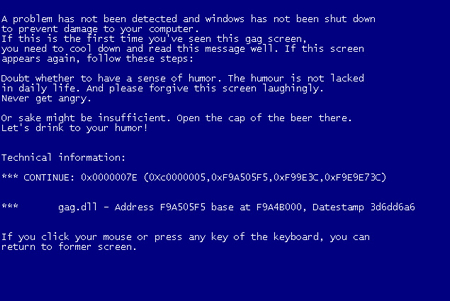
例えば、STOP: 0x00000050 のように書かれているのがエラー番号です。このSTOP: 0x00000050 では「システムから要求されたデータがメモリに存在しないトラブル」などに発生する。単純に云えば「データそのものが無いか、何らかの原因で消失したので停止しました」という意味になります。
ブルースクリーンの原因は
では、このブルースクリーンの原因は一体、何なのかと言えば
主に2つの原因が考えられます。
- システムまたはソフトウェアのトラブル
- メモリーやハードディスクなどのハードウェアのデバイストラブル
システムまたはソフトウェアのトラブルとしては、USBに繋いでいる機器が使用しているドライバーの不具合。ウィルス感染、セキュリティソフトの不具合などが良くあります。
中でもWINDOWSアップデート後に、このブルースクリーンとなるエラーが発生するケースが結構あります。このwindowsアップデート後にシステムとドライバーやセキュリティソフトとが干渉し、トラブルが発生します。所謂、相性問題です。そのためセキュリティソフトのプログラム自体に問題はなくても、ウィンドウズのアップデートによって引き起こされる「干渉」トラブルが結構あります。
具体的には、ドライバの不具合が原因の場合、ドライバが大量のメモリを要求したために、システムが使い果たしストップエラーとなります。一般的には、パソコンの操作中よりも、コンピュータの電源投入直後に多く発生するのは、そのためです。また、同様なWindowsの起動トラブルに、ウィンドウズのロゴが表示されたあとで再起動とループを繰り返してしまったり、Windowsを起動していますという画面からまったく先に進まないトラブルがあります。

メモリー不良でも発生?
その他には実行中のプロセスまたはドライバが、アクセス許可の与えられていないメモリ領域にアクセスしようとした。良くあるのが「explorer.exe」などの極めて安定したプログラムが原因でこのエラーが発生している場合、メモリーが故障または不良品である可能性が極めて高い傾向があります。メモリーは左程、故障頻度の高いパーツではありませんが、チップセット、マザーボードとの相性問題は古くから存在します。
システムまたはソフトウェアのトラブル以外のメモリーやハードディスクなどのハードウェアのトラブルでは、要求されたデータがメモリ内に存在しないというケースでは、メモリーが故障または不良品である可能性が極めて高い傾向があります。機械的にはほぼメモリーにエラーが発生しているケースがほとんどですが、中にはコンピュータに内蔵されているハードディスクなどの接続デバイスのトラブルからなる例外もあります。
データやWindowsを記録しているハードディスク(HDD)やSSDが原因でブルースクリーンが発生した場合、新しいハードディスクなどに交換することで、パソコン自体は起動できるようになりますが、パソコン製造メーカーの修理ではデータは救出してくれません。
そのため、万が一、ブルースクリーンが発生した場合、初期化やフォーマットなどデータを破損させる行為をするまえに、弊社データ復旧サービスをご利用いただければと思います。「フォーマットされてません。とエラーが表示される原因と対処法」はこちらを参照ください。
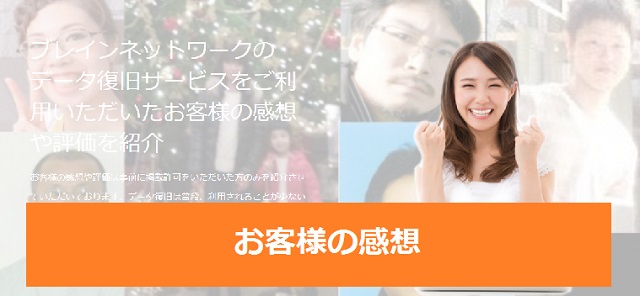
ブルースクリーンの対処法・直し方は・・・
メモリーが故障または不良品である機械的なトラブル以外ではブルースクリーンが発生したパソコンを初期化リカバリーすることで、ほとんどのケースで修復が可能です。
この初期化リカバリーとはパソコンを工場出荷状態に戻す作業のことです。古いパソコンでは付属のCDリカバリディスクから初期化リカバリーが実行可能です。但し、保存してあったデータは消去されるといよりも破損します・・・。
尚、最近のパソコンの多くはハードディスク内のリカバリ領域などからパソコンを初期化するようになっています。このリカバリ方法はメーカーや機種により方法が違います。そのため詳しくはマニュアルなどに記載されている初期化リカバリ方法を参照ください。またBIOSの起動方法もメーカーによって多少の違いがあります。
ここで気を付けなければいけないのは、初期化リカバリーすると、これまで保存していたデーターは消失しますので注意してください。保存データが必要な場合には、何もせずに電源を切り、弊社までご相談ください。厳密にいえば、保存データを無視して破壊する行為が再フォーマットやパーテーション変更、初期化リカバリーなのです。
良くある二次災害に、ブルースクリーンが発生後、ユーザー自身が初期化リカバリーを行い、データを破壊してしまう人がいます。ブルースクリーン発生段階では、多くのケースで復旧可能ですが、誤って初期化リカバリーを行い、データを破壊してしまうと、データの復元は困難になりますので、くれぐれもご注意ください。